转载自电脑报
轻松尝鲜 解压缩就能用
对于希望尝鲜Linux的新手来说,除了相对复杂的安装步骤外,他们最担心的就是怕安装的Linux破坏自己现有的系统,比如更改分区导致数据的丢失和更改硬盘主引导记录造成引导错误等。而SliTaz则可以让新手们完全消除对上述问题的担心,因为我们只要简单解压即可完成SliTaz安装。
SliTaz是个具有完整功能的Linux系统,不仅体积小巧(大小一般只有30MB左右)、硬件要求配置低,而且可以运行大部分Linux程序。此外,它采用加载到内存的方式运行,因此运行速度快,非常适合新手用来学习和体验Linux。
先下载再解压,复制文件完成安装原版的SliTaz安装镜像可以登录其主页http://www.slitaz.org/cn/get/下载,但是原版系统对中文的支持不是很好,所以推荐大家登录电脑报官方网站下载网友制作的中文版SliTaz。
它的安装很简单,首先使用WinRAR将SliTaz镜像文件解压到C盘,然后Windows XP和Windows 7用户的安装稍有不同。
Windows XP用户只要将我们提供的“Boot.ini”、“grldr”和“menu.lst”这三个文件(其中,“Boot.ini”替换C盘原文件复制到C盘)即可;Windows 7用户,由于SliTaz通过编辑“Boot.ini”方式添加启动项,而Windows 7系统并没有该文件,所以需要用自制的“Boot.ini”文件替代。
首先将下载到的“win7boot.ini”改名为“boot.ini”,然后再复制“ntldr”、“bootfont.bin”、“grldr”和“menu.lst”这四个文件到C盘,接着以管理员身份运行下载到的“ntldr.bat”添加NTLDR启动,这样在多重启动选择菜单界面选择“SliTaz”即可加载SliTaz了。
提示:重启系统然后在多重启动选择“启动到SliTaz”, SliTaz开始加载内核文件和驱动,其间只要一直按回车确认即可,需要注意的只是在配置“Configure X”步骤时,选择一个合适的分辨率即可(推荐选择1024*768,16位),因为SliTaz使用的只是开源的显卡驱动,所以可能无法支持高分辨率显示。
体验SliTaz 数据保存自定义
加载完必须的文件后就进入SliTaz的登录界面,这里用户名和密码均使用“root”,成功登录后就可以开始使用SliTaz了。
SliTaz已经集成大量的常用软件,我们只要单击左下角的“menu”,即可在弹出的菜单选择使用。这里既可以上网(启动火狐)、聊天(安装QQ)、也可以对文件进行管理。对于需要学习Linux命令的朋友,则可以单击“Menu”旁边的终端按钮,打开终端窗口学习各种Linux命令。当然最简单的方法是单击“Meun”按钮(类似Windows的开始按钮),在弹出的菜单启动各种应用程序(如图1所示)。
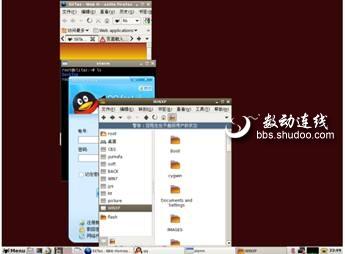
由于SliTaz是加载到内存中运行,所以所有数据在重启后就会丢失,因此为了保存数据,SliTaz还提供了制作“ROOTFS.GZ”文件的工具(SliTaz核心文件,整个系统就是解压该文件获得)。
比如我们需要在SliTaz在体验一下怎么安装和使用QQ,只要到腾讯主页下载并安装For LinuxQQ,安装完QQ后用鼠标右键点击桌面,然后依次选择“SliTaz Live → TazUSB Writefs (lzma)”,接着在弹出的终端窗口就会重新开始制作“ROOTFS.GZ”文件(开始制作之前会提示是否删除声卡和显卡,选择“NO”回车不删除),完成后屏幕会提示“root filesystem”,文件默认保存在根目录“/.”下,只要单击 “Menu→系统工具→Pcman文件管理器”,启动“Pcman”后,定位到根目录(/.)后用鼠标右键点击制作好的“ROOTFS.GZ”,选择“复制”并将其粘贴到到“C:\boot”目录替换同名文件即可(如图2所示)。这样下次重新启动SliTaz后就可以使用刚刚安装的QQ而不需要重新安装了。
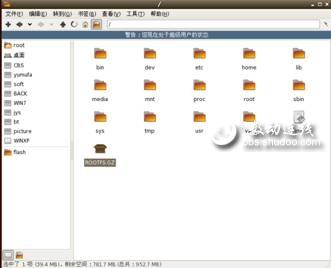
提示:SliTaz的卸载很简单,如果不想再继续使用SliTaz,对于Windows XP用户只要使用记事本打开“C:\boot.ini”,删除其中的“C:\启动SliTaz”代码。然后再删除C盘下的“boot目录”、“imgex目录”、“index.htm”文件和“style.css”文件即可。而Windows 7用户则删除“C:\boot”下的“grub”和“ISOLINUX”子目录,以及“C:\boot\rootfs.gz”、“C:\boot\baimage”和“C:\boot\VMLINUZ_.6_S”文件即可。
完整体验 安装个应用程序而已
作为当前Linux系统中最杰出的代表——Ubuntu,它是很多人首选的Linux系统。它以其方便的图形化界面和集成的大量常用软件而深受用户喜爱。简而言之,它的使用基本上和Windows系统一样,只要通过鼠标的点击即可,也是最接近Windows用户使用习惯的Linux系统。
要在本机体验Ubuntu,常规的方法是为Ubuntu规划专门分区和交换分区,这样就要重新规划本地硬盘分区,而且安装操作也相对要复杂些。不过董师傅要跟大家介绍的是,借助AndLinux,大大简化Ubuntu在本机部署的操作。
准备空间、设置账户 安装轻松简单
AndLinux是一个完整的Ubuntu Linux系统,能够直接运行于Windows (包括Windows 2000/XP/2003和Vista的32位版本上),形象的说,AndLinux就好比“虚拟机+已经安装好的Linux镜像”。
AndLinux本身是一个Win32应用程序(有精简版和完整版),为了完整体验Linux,董师傅建议下载完整版(下载地址:http://downloads.sourceforge.net/andlinux/andlinux-beta2-kde.exe)。
首先准备一个有10GB空闲空间的NTFS分区(建议使用非系统分区),然后在资源管理器新建一个共享目录如“D:\AL”(因为AndLinux无法直接访问Windows分区,需要先建立一个共享目录作为交换数据通道,否则无法完成安装)。现在激活安装程序,按向导的提示一步步安装即可。注意的是,在安装过程中需要建立登录AndLinux的账户和密码,以及设置共享目录和访问共享的Windows账户、密码(如图3所示)。
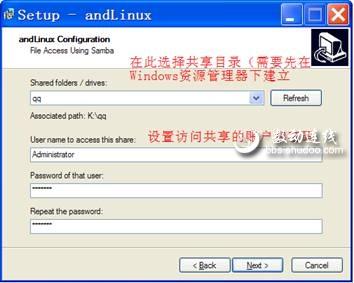
启动AndLinux 完整体验Ubuntu
安装完成后重启进入Windows桌面,单击“开始→所有程序→AndLinux→Start AndLinux”,启动AndLinux后就可以开始使用Linux系统了,一切就跟使用完整的Ubuntu系统一样。
现在只要单击系统任务栏托盘区的AndLinux图标,在弹出的菜单选择相应的程序即可使用。而在弹出的菜单中选择“Doplhin”,即可打开Linux中的资源管理器,在这里可以看到Linux系统典型结构,包括“bin”目录、“root”目录和“home”目录等(如图4所示)。
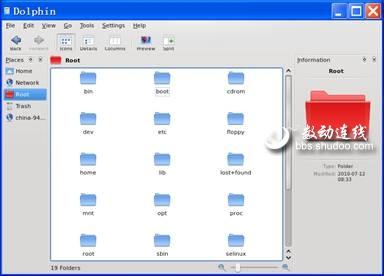
由于AndLinux就是Windows下的一个应用程序,因此如果要卸载AndLinux,只要打开“控制面板/添加删除程序”,选中AndLinux进行卸载即可。
小结
通过上述方法,体验Linux系统已经变得非常简单,你既可以选择在终端窗口下学习Linux命令,又可以体验Ubuntu下各种图形化界面内核程序的使用技巧和方法。其实Linux发展到今天,它的易用性和用户交互界面已经和Windows系统没有多大的区别,即使是新手也可以轻松驾驭。
而相比Windows系统,除了不容易受到病毒侵扰外,Linux系统的开源性也是被用户所津津乐道的。如果你害怕自己的电脑知识不够或者对Linux系统了解不多,那么不妨尝试本文介绍的方法,一样可以顺畅体验Linux!
点评
一般情况下,如果要安装Linux系统,我们首先要划出专门的EXT分区,安装好后还要对双系统进行维护。重新分区自然很麻烦,因为用户要完成数据的转移操作,而多系统的维护也是让很多新手头痛的问题。不过本文介绍的方法则简单多了,直接在最熟悉的Windows系统当中来运行Linux系统,即使是新手也不会对安装和维护感到恐惧,让我们一起来体验开源系统的魅力吧!


